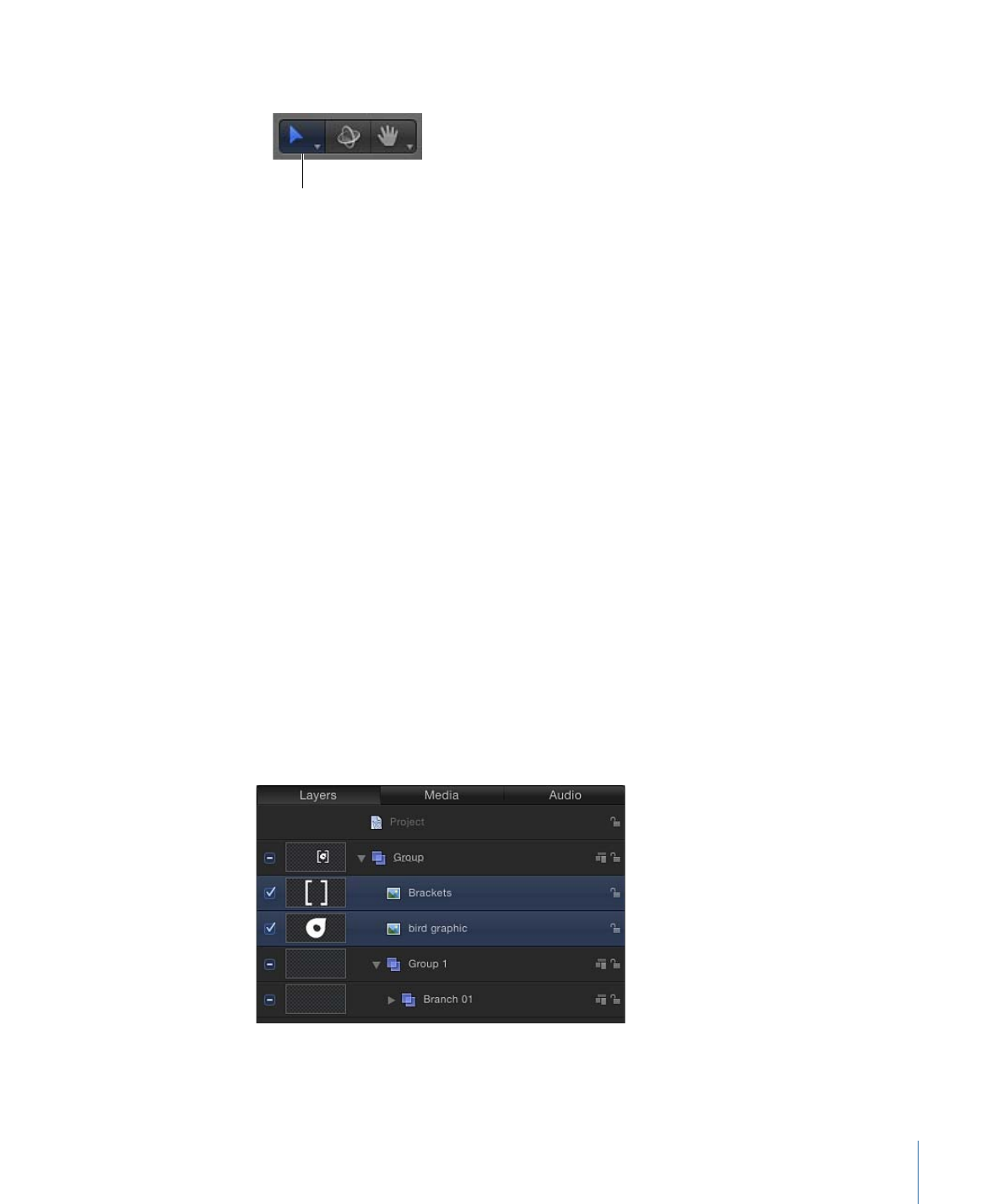
将多个来源层用于复制器
当使用复制器时,可通过在单个复制器内部放置多个单元来创建带有多个元素的单
个图案。
您可以将多个源添加到单个复制器中。每个源均会变成复制器中的一个单元,而每
个单元都具有各自的参数集。当您在“层”列表或时间线中选择一个复制器单元时,
其参数会显示在“复制器单元”检查器中。
若要将多个来源层用于复制器图案
1
在“层”列表或时间线中,按住 Shift 键点按以选择要复制的层。
本示例使用了“资源库”的“内容”文件夹中的两个图形。
备注: 按住 Command 键点按以选择要添加到复制器的非连续层。
663
第 15 章
使用复制器
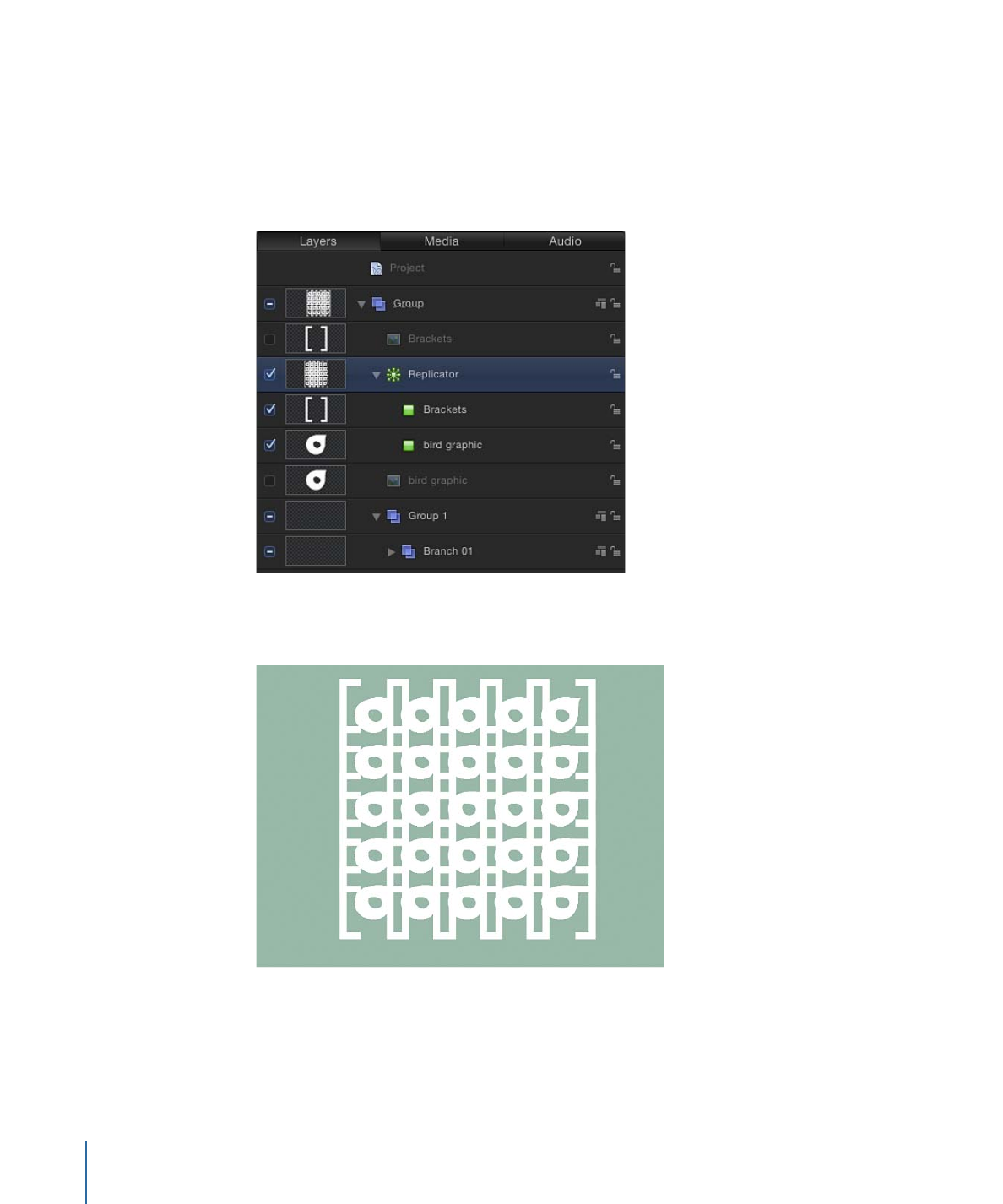
2
执行以下一项操作:
• 在工具栏中,点按“复制”按钮。
• 选取“对象”>“复制”(或按 L 键)。
将通过源层(取消选择这些源层,使其不在合成中出现)创建默认矩形复制器图案
的单元。
当多个单元创建一个复制器图案时,所有元素都会显示在图案的相同点上。复制器
的位置是以源位置值的平均值来确定。
图案中的元素会根据其在“层”列表和时间线中的位置进行堆叠。若要更改各层的堆
叠顺序,请在“层”列表中将下层单元拖到上层单元之上。
664
第 15 章
使用复制器
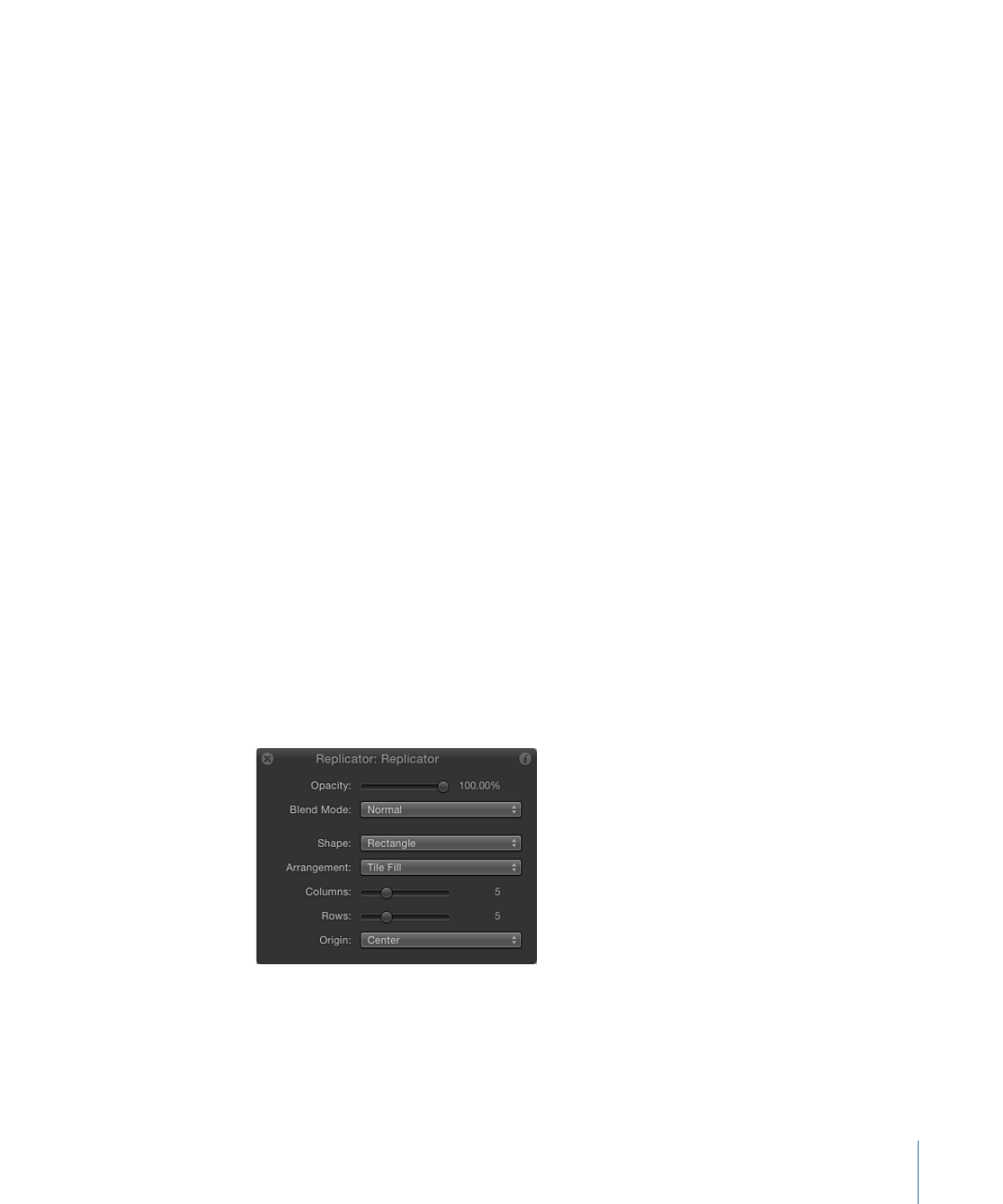
若要在带有多个源的复制器中单独控制元素不透明度
请执行以下一项操作:
µ
在“层”列表中选择单元,然后调整“复制器单元”检查器的渐变编辑器中的“不透明度”
标记(或将“彩色模式”更改为“着色”并在颜色控制中调整“不透明度”参数)。
µ
选择原始来源层而不是复制器单元,并在 HUD 或“属性”检查器中更改不透明度。